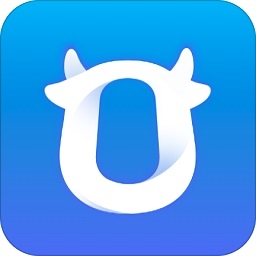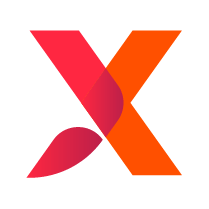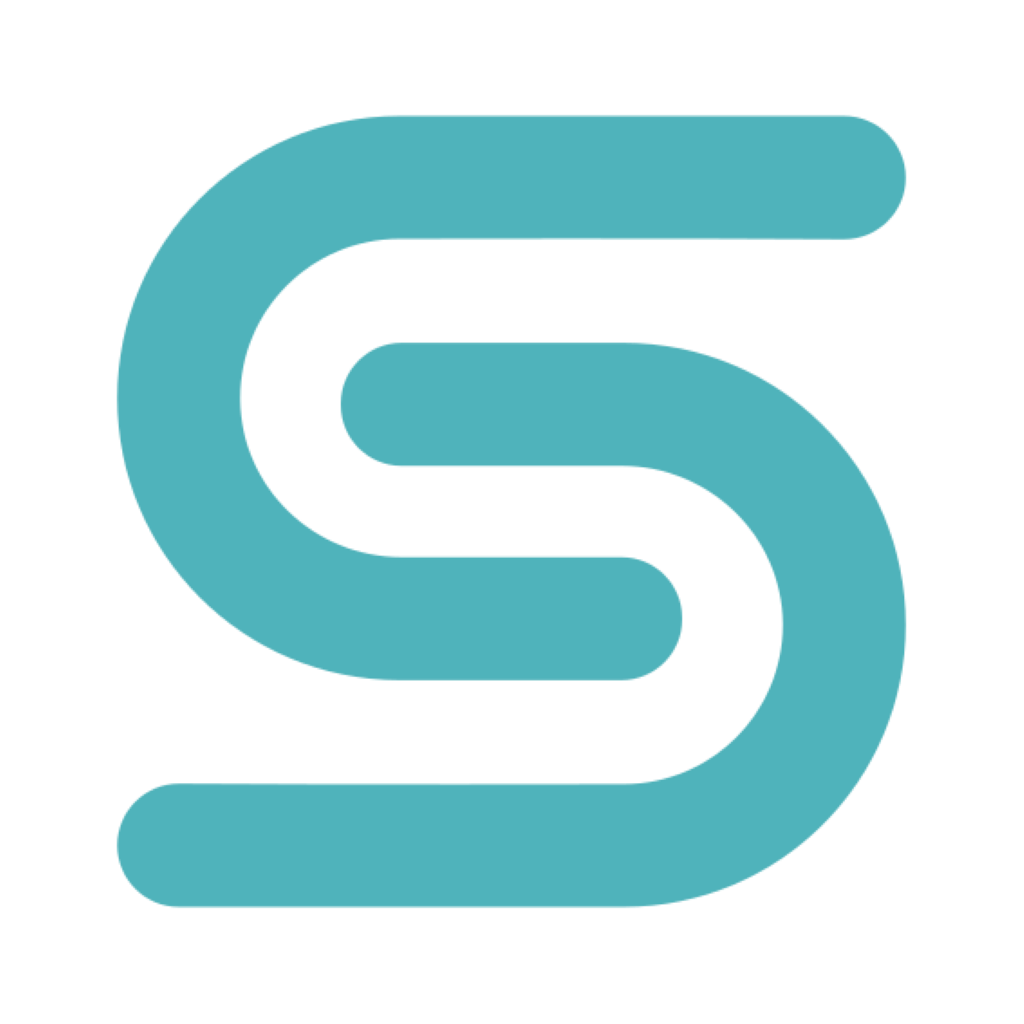- Word怎么显示工具栏 10-24 11:31
- Word怎么关闭粘贴按钮 09-25 11:51
- Word怎么关闭自动添加超链接 09-25 11:49
- Word文档怎么打对勾 09-08 17:22
- ofd文件打开是乱码怎么解决 09-03 17:19
- Word如何设置默认粘贴方式 09-02 17:47
- Word怎么添加语言 09-01 16:44
- Word怎么关闭实时预览功能 09-01 15:54
Word是很多用户必备的办公工具,其中不少用户还不知道如何删除缓存文件。本文为大家带来关于缓存文件的删除的详细步骤分享,想了解的小伙伴快一起来看看吧!
1、双击打开软件,点击左上角的"文件"。
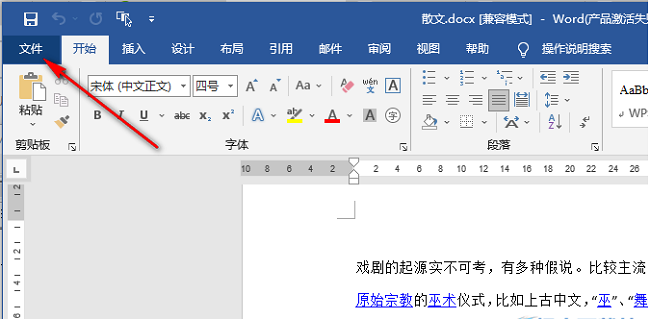
2、接着点击新界面左侧栏中的"选项"。
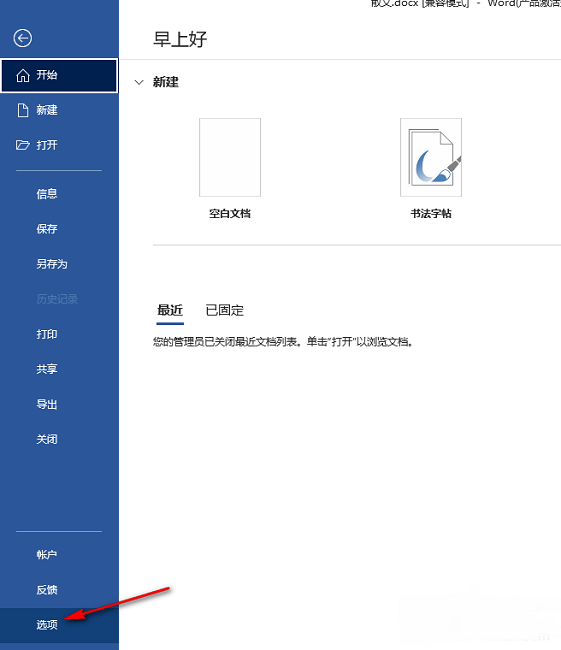
3、在打开的窗口界面中,点击左侧栏中的"保存"选项,将右侧中的"删除office文档缓存中已关闭的文件"小方框勾选上。
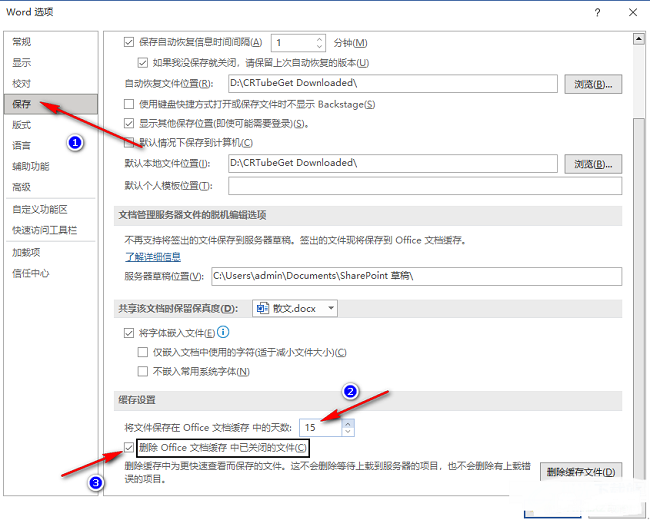
4、然后点击右下角的"删除缓存文件",最后在弹出的窗口界面中点击"删除缓存文件"按钮即可。
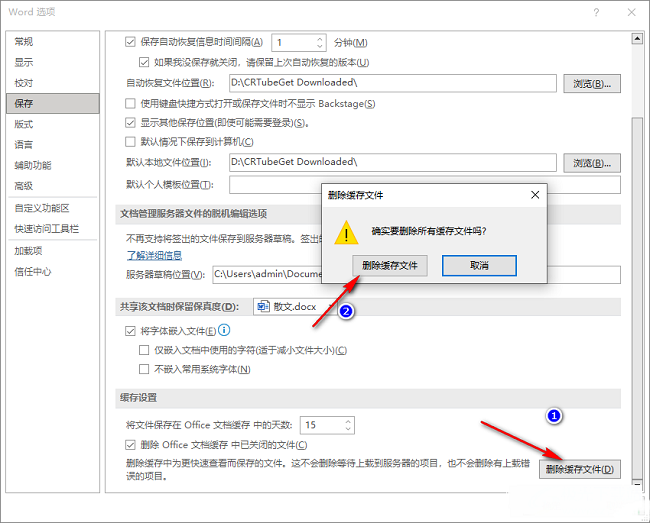
1.32MB / 2025-11-24
0.58MB / 2025-11-24
250.42MB / 2025-11-23
17.72MB / 2025-11-21
108.70MB / 2025-11-23
28.26MB / 2025-11-20
1.52MB
2025-11-24
18.61MB
2025-11-24
55.73MB
2025-11-24
1.12MB
2025-11-24
131.12MB
2025-11-24
57.18MB
2025-11-24
84.55MB / 2025-09-30
248.80MB / 2025-07-09
2.79MB / 2025-10-16
63.90MB / 2025-11-06
1.90MB / 2025-09-07
210.99MB / 2025-06-09
374.16MB / 2025-10-26
京ICP备14006952号-1 京B2-20201630 京网文(2019)3652-335号 沪公网安备 31011202006753号违法和不良信息举报/未成年人举报:legal@3dmgame.com
CopyRight©2003-2018 违法和不良信息举报(021-54473036) All Right Reserved